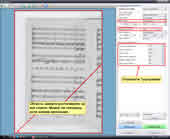Як сканувати ноти
Дана інструкція не претендує на єдино вірний спосіб сканування нот. Але зі свого досвіду можу сказати наступне.
Намагайтеся сканувати так, щоб не було засветов
Коли папір нещільно прилягає до скла сканера, виходить засвіти:

Після обробки не буде видно текст:
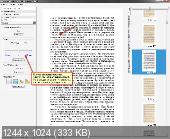
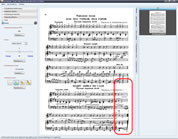
В даному скрині буквений текст, але з нотами виходить те ж саме.
Якщо у Вас ще не встановлені драйвера на сканер, встановіть.
Скачайте і встановіть IrfanView. Програма поширюється безкоштовно і призначена для роботи з графічними файлами. Кому цікаво ось офіційний сайт. Якщо Ви досить добре розбираєтеся в настройках свого сканера, то можете встановити всі вручну.
Коротко про вимоги:
а) режим сканування - "відтінки сірого" (градації сірого);
б) дозвіл (dpi - точки на дюйм) - 400-600 dpi;
в) повиключали все "поліпшення";
г) область сканування - все скло сканера;
д) формат файлу - нестислий tiff; (Не лякайтеся розміру. Один скан вийде до 35мб)
Детальніше чому потрібно ставити такі настройки сканування.
Налаштування IrfanView
Під'єднуєте сканер до комп'ютера. Запускаєте IrfanView:
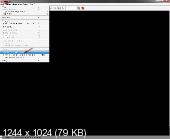
Натискаєте Ctrl + Shift + A. виставляєте настройки як на скрині:

Вибираєте тільки розмір 400-600 DPI і режим сканування.
Якщо на сторінці є кольорові картинки, фото - вибираєте 24 біта (кольорове сканування).
Якщо на сторінці тільки нотний текст або ноти (або ч / б текст) + ч / б картинка (або фотографія) - то вибираємо режим відтінки сірого.
Вимкнути всі "покращення" сканера!
Ніяких фільтрів не ставимо! Ні кольору, нічого крім DPI, режиму сканування і області захоплення.
І для всіх сканів виставляєте один розмір захоплення. На все скло розтягує і так Сканія. Тільки міняєте режим сканування в залежності від вмісту сторінок (фотка або ч / б текст).
Налаштування мого сканера виглядають так: